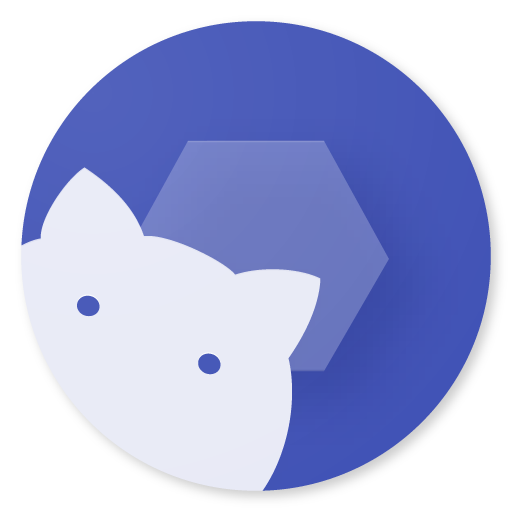shizuku下载安卓13.3占用空间小的种子搜索工具,这里还为用户提供了详细的操作教程视频,可以让大家快速上手,实用性极强,有需要的朋友可以来下载试试哦~
shizuku下载安卓13.3教程
Shizuku总共有三种启动方式,下面看具体的每一种启动教程,每一种方式有细微的区别,需要用户自己去仔细分辨、区分。
注意:如果您正在使用 GrapheneOS
您可能需要关闭 系统设置 - “安全” - “Secure app spawning”。
1、通过 root 启动
如果您的设备已经 root,直接启动即可。
2、通过无线调试启动
通过无线调试启动适用于 Android 11 或以上版本。这种启动方式无需连接电脑。由于系统限制,每次重新启动后都需要再次进行启动步骤。
3、启用无线调试
在网络上搜索如何为您的机型启用“开发者选项”

启用“开发者选项”和“USB 调试”
进入“无线调试”

启用“无线调试”

配对(仅需一次)
1.在 Shizuku 内开始配对

2.启用无线调试
3.点按“无线调试”中的“使用配对码配对设备”

4.在 Shizuku 的通知中填入配对码

启动 Shizuku
如果无法启动,尝试禁用并启用无线调试。

4、通过连接电脑启动
该启动方式适用于未 root 且运行 Android 10 及以下版本的设备。很不幸,该启动方式需要连接电脑。由于系统限制,每次重新启动后都需要再次进行启动步骤。
5、什么是 adb
Android 调试桥 (adb) 是一个通用命令行工具,其允许您与模拟器实例或连接的 Android 设备进行通信。它可为各种设备操作提供便利,如安装和调试应用,并提供对 Unix shell(可用来在模拟器或连接的设备上运行各种命令)的访问。
更多信息请查看 Android Developer (opens new window)。
shizuku下载安卓13.3启动
1.启用无线调试
启用“开发者选项”和“USB 调试”
进入“无线调试”
启用“无线调试”
2.配对(仅需一次)
在Shizuku内开始配对
启用无线调试
点按“无线调试”中的“使用配对码配对设备”
在 Shizuku 的通知中填入配对码
启动 Shizuku。
shizuku下载安卓13.3亮点
应用进程启动时 Shizuku 服务进程发送 binder 至应用进程
应用通过该 binder 与 Shizuku 服务进程交互,Shizuku 服务进程通过 binder 与 system server 交互
极小额外时间及性能消耗与直接调用 API 体验几乎一致(应用开发者只需添加少量代码)

shizuku下载安卓13.3点评
1、这款软件的启动非常的流畅,不会造成用户的手机卡顿。
2、用户使用这款软件可以对手机中的其他软件进行卸载和安装等操作。
3、每一个软件都可以通过后台进行观看,让用户看到手机电量的使用情况。